JMeter压力测试案例大全 之(http测试和socket测试)
1.jmeter安装
2.数据库的压力测试
3. ftp服务器的压力测试
4. sftp的压力测试(缺)
5.http请求的压力测试
6. socket的压力测试
7.邮件服务器测试
7.1基于命令行
7.2基于界面
8.元件介绍
9.1线程组
9.2控制器
9.3监听器
9.4定时器
9.5执行顺序
5.http请求的压力测试(此篇部分参考百度文库)
(1)添加线程组
(5)选择可视化界面中左边树中的“测试计划”节点,点击“编辑”菜单---> “添 加”--->”线程组”,添加一”线程组”后,“测试计划”节点下多了“线程组” 节点
(2)添加HTTP请求默认值(用来配置公共参数,不是http请求)
通过下面的步骤来设置HTTP请求默认值:
1.选中可视化界面中左边树的“线程组”节点,单击右键,选择“添加”—〉 “配置元件”—〉“HTTP请求默认值”,点击“HTTP请求默认值”后可视 化界面中左边树的“线程组”节点下多了“HTTP请求默认值”节点。
2. 设置“HTTP请求默认值”的主要参数:
服务器名称或IP:被测试服务器的ip地址或者名字。在这里设置为 192.168.10.91
端口号:服务器的端口号,192.168.10.91机器上的Websphere端口号为9080, 在这设置为9080
协议:发送测试请求时使用的协议,CSP接受的是http请求
路径:servlet的路径。因为性能测试用的servlet是CSPReqServletTest ,所 以路径设置为/csp/CSPReqServletTest
设置后的屏幕截图如下:

(3)添加HTTP请求
设置HTTP请求:
1.选中可视化界面中左边树的“线程组”,单击右键,选择“添加”—〉 “Sample”—〉“HTTP请求”,点击“HTTP请求”后可视化界面中左边树 的“线程组”节点下多了“HTTP请求”节点,如下图:
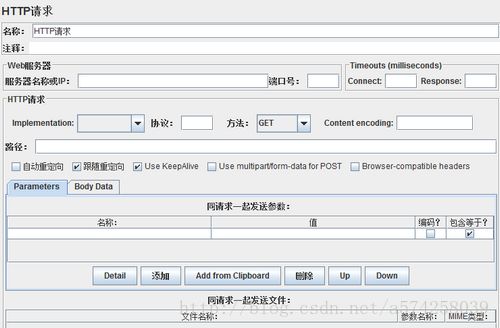
2. 设置“HTTP请求”的主要参数:
方法:选择POST
post方式可以进行参数的添加,对服务器端发送参数。
(4)添加监听器
1.选中可视化界面中左边树的“线程组”节点,单击右键,选择“添加”—〉 “监听器”—〉“用表格查看结果”,点击“用表格查看结果”后可视化界面 中左边树的“线程组”节点下多了“用表格查看结果”节点
2. 设置“用表格查看结果”的主要参数:
Configure:点击“Configure”按钮,在弹出的窗口中选中“Save Response Data” 项,以保存响应数据,如下图:

文件名:在“文件名”处填写文件的地址和名称,以保存相关的数据。在此 填写为“F:\线程组.jmx”如下图:

(5)点击视图中的“运行”测试即可。
6.socket的压力测试
(1)socket测试需要写一个测试jar包。
首先创建一个工程,导入lib\ext\ApacheJMeter_core.jar,ApacheJMeter_java.jar
然后创建下面的代码:(IP和端口可以根据自己的需要修改)
import org.apache.jmeter.config.Arguments;
import org.apache.jmeter.protocol.java.sampler.AbstractJavaSamplerClient;
import org.apache.jmeter.protocol.java.sampler.JavaSamplerContext;
import org.apache.jmeter.samplers.SampleResult;
import java.io.BufferedReader;
import java.io.InputStreamReader;
import java.io.PrintWriter;
import java.net.*;
/**
*
* @author howsky
*
*/
public class Test extends AbstractJavaSamplerClient {
// Sock begin----------------------------------------------
private Socket sid;
private PrintWriter out;
private BufferedReader in;
private String ip;
private String port;
// Sock end------------------------------------------------
private static String label = "howsky.net";
// 测试结果
private SampleResult sr;
/**
* 初始化
*/
public void setupTest(JavaSamplerContext arg0) {
System.out.println("setupTest");
}
/**
* 设置请求的参数
*/
public Arguments getDefaultParameters() {
Arguments params = new Arguments();
params.addArgument("ip", "127.0.0.1");
params.addArgument("port", "8888");
return params;
}
/**
* 运行过程
*/
public SampleResult runTest(JavaSamplerContext arg0) {
ip = arg0.getParameter("ip");
port = arg0.getParameter("port");
sr = new SampleResult();
sr.setSampleLabel(label);
try{
sr.sampleStart(); //记录程序执行时间,以及执行结果
//发送数据
String msg = "welcome to howsky.net";
System.out.println("begin");
sendMsg(ip, Integer.parseInt(port), msg);
sr.setSuccessful(true);
System.out.println("end");
}catch(Throwable e){
sr.setSuccessful(false);
}finally{
sr.sampleEnd();
}
return sr;
}
/**
* 结束
*/
public void teardownTest(JavaSamplerContext arg0) {
}
/**
* 发送消息
* @param ip
* @param port
* @param msg
* @throws Exception
*/
private void sendMsg(String ip, int port, String msg) throws Exception{
sid = new Socket(ip, port);
in = new BufferedReader(new InputStreamReader(sid.getInputStream()));
out = new PrintWriter(sid.getOutputStream(), true);
out.println(msg);
in.readLine();
System.out.println("success");
}
}接着点击项目右键Export->jar file->命名.jar
最后将jar包放到lib\ext\下,启动JMeter。
(2)写socket服务器端代码如下:
public class SocketSer
{
public static void main(String[] args)
{
ServerSocket ss=null;
OutputStream os=null;
try {
ss = new ServerSocket(8888);
while(true){
Socket s=ss.accept();
String ip=s.getInetAddress().getHostName();
os=s.getOutputStream();
os.write("ServerSocket回复请求".getBytes());
os.flush();
s.close();
System.out.println(ip+"---"+new String("^_^成功完成一次请求"));
}
} catch (IOException e) {
e.printStackTrace();
}finally{
try {
os.close();
} catch (IOException e) {
e.printStackTrace();
}
}
}
//a574258039的博客然后调用该段代码。
(3)JMeter中创建线程组。设置线程数,Ramp-up Period,循环次数。
(4)JMeter中创建java请求默认值,如图:
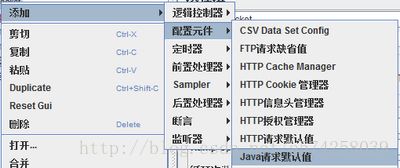
然后选择要测试的类:如图
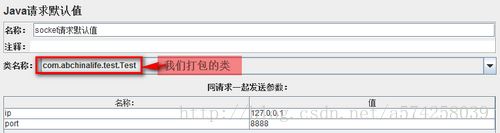
(5)JMeter中创建java请求:

配置基本和java请求默认值一样。
如图:

(6)创建监听:查看结果树

结果如下:

命令行输出:
